
Adobe Photoshop ค่าเริ่มต้นเป็นธีมที่มืดเมื่อคุณติดตั้งครั้งแรก แต่มันง่ายที่จะเปลี่ยนเป็นธีมแสง (หรือที่ใดที่หนึ่งในระหว่าง) บน Windows และ Mac นี่คือวิธีการทำ
วิธีการตั้งค่าธีมแสงหรือสีเข้มโดยใช้การตั้งค่า
มีสองวิธีในการเปลี่ยนธีมอินเทอร์เฟซจากโหมดมืดเป็นโหมดแสงใน Photoshop วิธีแรกคือการใช้เมนูการตั้งค่า ทำเช่นนั้นก่อนเปิด Photoshop บนคอมพิวเตอร์ของคุณ
หากคุณใช้ Windows ให้คลิกเมนู "แก้ไข" จากนั้นเลือกการตั้งค่า & GT; อินเตอร์เฟซ. หากคุณเป็นผู้ใช้ Mac ให้คลิก "Photoshop" ในแถบเมนูแล้วเลือกการตั้งค่า & GT; อินเตอร์เฟซ.
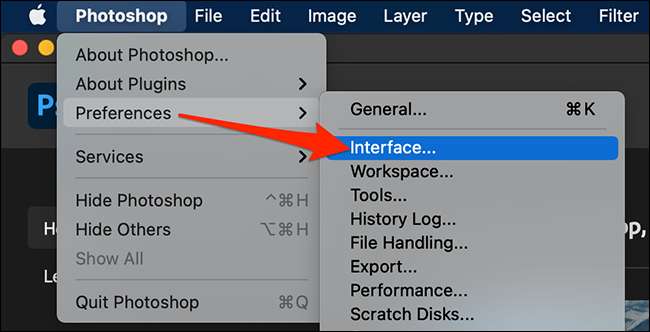
ในหน้าต่างการตั้งค่าค้นหาตัวเลือก "ชุดรูปแบบสี" ในส่วน "ลักษณะที่ปรากฏ" คลิกที่สแควร์สีที่สอดคล้องกับสีของธีมที่คุณต้องการใช้ใน Photoshop
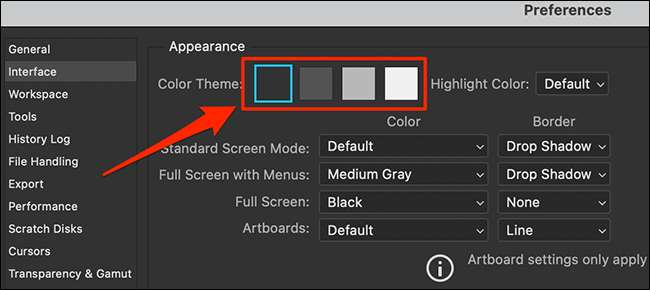
หลังจากที่คุณคลิกสแควร์ Photoshop จะใช้ชุดรูปแบบที่คุณเลือกทันที

นอกจากนี้คุณสามารถเปลี่ยนสีที่ Photoshop ใช้เพื่อไฮไลต์รายการที่เลือก (เช่นเลเยอร์บนแผง "เลเยอร์") คุณอาจต้องการทำสิ่งนี้หากคุณใช้ธีมที่มืดหรือสีเทาเนื่องจากสีไฮไลท์เริ่มต้นไม่สามารถมองเห็นได้ชัดเจนในชุดรูปแบบเหล่านี้
หากต้องการเปลี่ยนสีไฮไลต์ให้คลิกเมนูแบบเลื่อนลง "ไฮไลต์สี" ในการตั้งค่า & GT; หน้าต่างอินเตอร์เฟสและเลือกสี
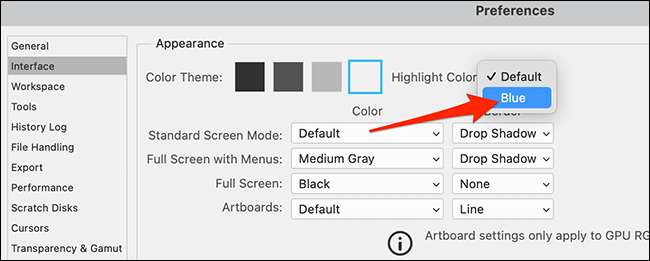
ในขณะที่คุณอยู่ในเมนูนี้คุณอาจต้องการทดลองกับตัวเลือกรูปลักษณ์อื่น ๆ เมื่อเสร็จแล้วให้คลิก "ตกลง" เพื่อบันทึกการเปลี่ยนแปลงของคุณและปิดหน้าต่างการตั้งค่า
วิธีการตั้งค่าธีมแสงหรือสีเข้มโดยใช้แป้นพิมพ์ลัด
วิธีที่สองในการตั้งค่าสีธีมใน Photoshop คือการใช้แป้นพิมพ์ลัดสองปุ่มที่คล้ายกัน ทางลัดเหล่านี้ (ซึ่งทำงานทั้งใน Mac และ Windows) ช่วยให้คุณสามารถย้ายระหว่างโหมดอินเตอร์เฟสทั้งสี่และความมืดได้อย่างรวดเร็ว นี่คือวิธีการใช้งาน:
- Shift + F1: ชุดรูปแบบอินเทอร์เฟซของ Photoshop กลายเป็นหนึ่งร่มเงา
- Shift + F2: ชุดรูปแบบอินเทอร์เฟซของ Photoshop กลายเป็นสีที่เบากว่า
ขณะนี้มีความสว่างเพียงสี่ระดับเท่านั้นดังนั้นเมื่อคุณไปถึงธีมที่มืดมนที่สุดคุณจะไม่ได้รับความเข้มกว่าและในทางกลับกันด้วยการตั้งค่าที่เบาที่สุด ทดลองกับสีของธีมจนกว่าคุณจะพบว่าสิ่งใดที่สะดวกสบายที่สุดสำหรับคุณ
ยิ่งไปกว่านั้น Photoshop จำการตั้งค่าสีธีมของคุณในครั้งต่อไปที่คุณเรียกใช้แอปดังนั้นจึงไม่จำเป็นต้องตั้งค่าอีกครั้งในช่วงเซสชันถัดไปของคุณ มีความสุข!
ที่เกี่ยวข้อง: 30 เคล็ดลับและเทคนิค Great Photoshop ที่ยอดเยี่ยมเพื่อช่วยทักษะคอมพิวเตอร์กราฟิกของคุณ







